Auswählen von Objekten
Bevor Sie Vektorobjekte verschieben oder verändern können, müssen Sie diese zunächst auswählen.
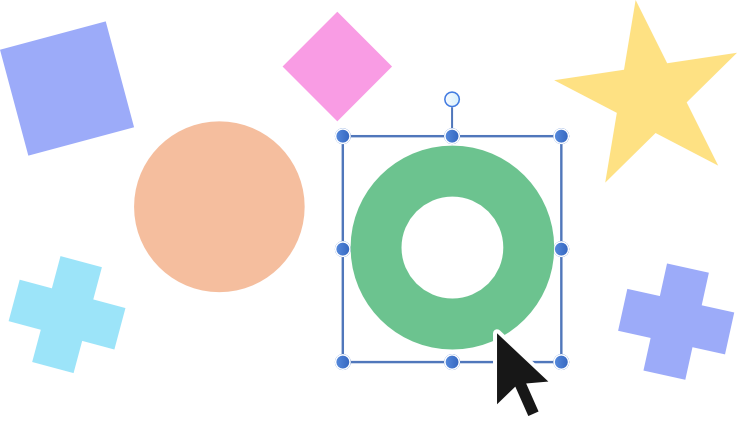
Bevor Sie Vektorobjekte verschieben oder verändern können, müssen Sie diese zunächst auswählen.
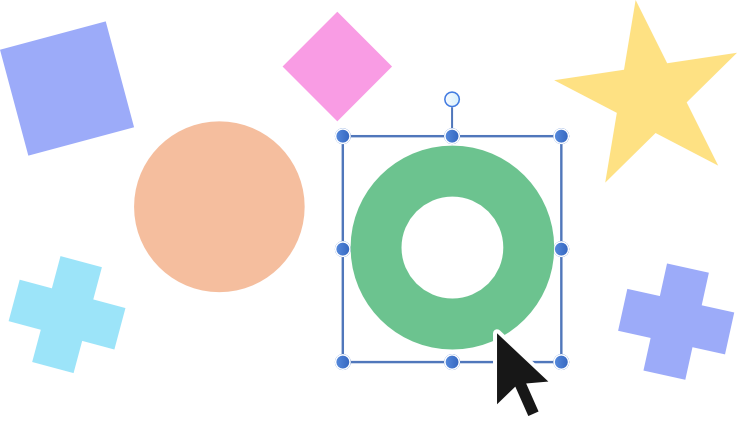
Standardmäßig ist die Option Automatische Auswahl in der Kontextleiste aktiviert. Wie erwartet, wird die Ebene, die einem Objekt entspricht, automatisch aktiviert, wenn Sie das Objekt auf der Seite durch Tippen auswählen. Diese Option kann auf Wunsch deaktiviert werden.
Sie können einzelne oder mehrere Objekte mit einer Vielzahl von Methoden auswählen. Wenn Sie bereits ein Objekt ausgewählt haben, können Sie schnell das nächste oder vorherige Objekt in der Z-Reihenfolge (Stapel) auswählen.
Wie die Auswahlmethoden funktionieren, hängt von der aktuellen Alle Ebenen bearbeiten-Einstellung im Paneleinstellungen-Menü des Panels Ebenen ab:
Für einige Formen (z. B. Sternformen) wird bei der Erstellung der Form ein Grundbox-Typ festgelegt, um bei der Erstellung von Varianten dieser Form die Vielfalt potenzieller Formgrößen zu berücksichtigen. Sie können jedoch bei Bedarf vorübergehend zu einem engeren Begrenzungsrahmen namens Normale Begrenzung wechseln. Letzteres ist nützlich für die genaue Größenanpassung einer Form anhand ihrer Eck-/Kantengriffe an ein anderes Objekt oder Seitenelement.
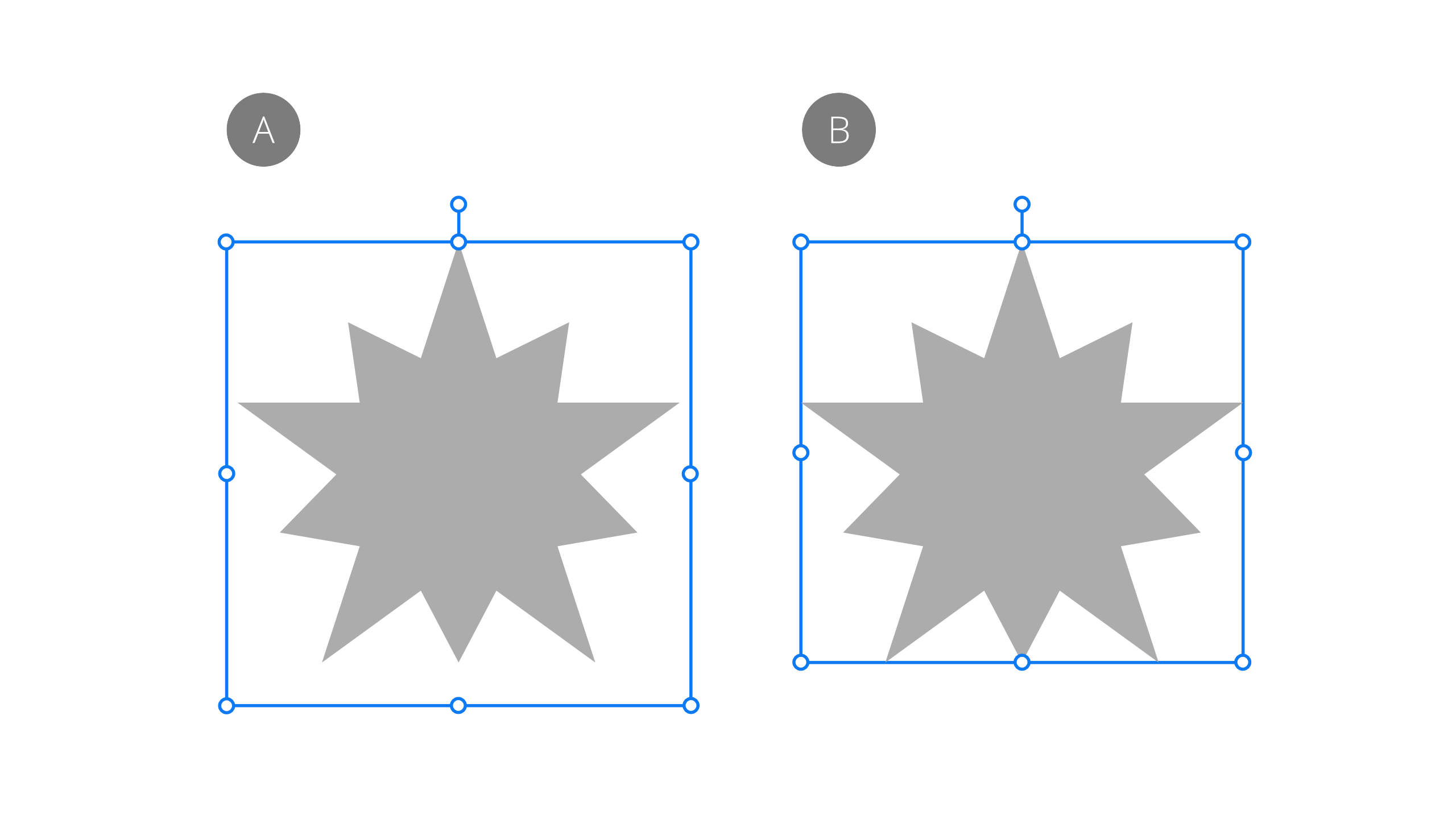
Bei gedrehten Mehrfachauswahlen von Objekten oder Pixelebenen können Sie den Auswahlrahmen der Auswahl vorübergehend vertikal ausrichten, indem Sie denselben Typ „Normale Begrenzung“ verwenden. Andernfalls bleibt die Auswahlbox mit den transformierten Elementen transformiert (unter Verwendung des Typs Grundbox).
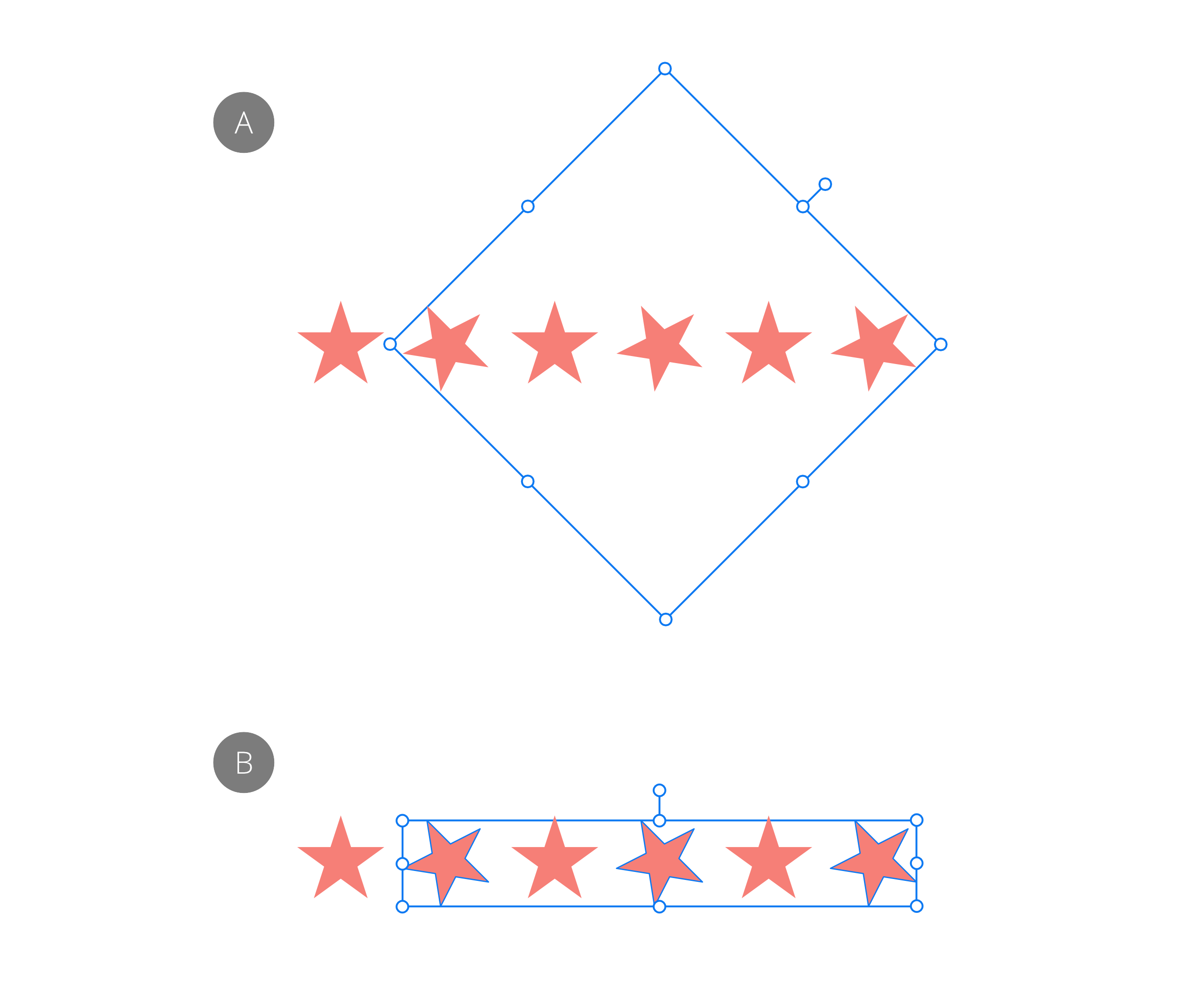
Es ist möglich, den Auswahlrahmen des Objekts dauerhaft so einzustellen, dass er sich an den horizontalen und vertikalen Kanten der Seite orientiert. Das Objekt bleibt davon unberührt. Wenn Sie die Elemente erneut auswählen, bleibt die Auswahlbox ungedreht.
Wenn Sie axonometrische Raster verwenden, können Sie auch zum zusätzlichen Auswahlbox-Typ Begrenzung in Projektionsebene, der dem aktuellen Raster entspricht, wechseln und diesen bei Bedarf auch dauerhaft einstellen.
Der Befehl Gleiches auswählen wählt alle Objekte in Ihrem Dokument aus, die mit einem Attribut Ihres aktuell ausgewählten Objekts übereinstimmen. Als Auswahlkriterien für diesen Befehl stehen Ihnen „Füllungsfarbe“, „Konturfarbe“, „Füllungs- Konturfarbe“, „Konturstärke“, „Transparenz“, „Mischmodus“ sowie „Form“, „Name“ und „Markerfarbe“ zur Verfügung. Diese leistungsstarken Auswahlmethode kann bei umfangreichen Änderungen helfen, die an Ihrem Design auf einmal vorgenommen werden (z. B. Umwandlung von Objekten, die eine nicht-globale Farbe haben, in solche, die eine globale Farbe verwenden).
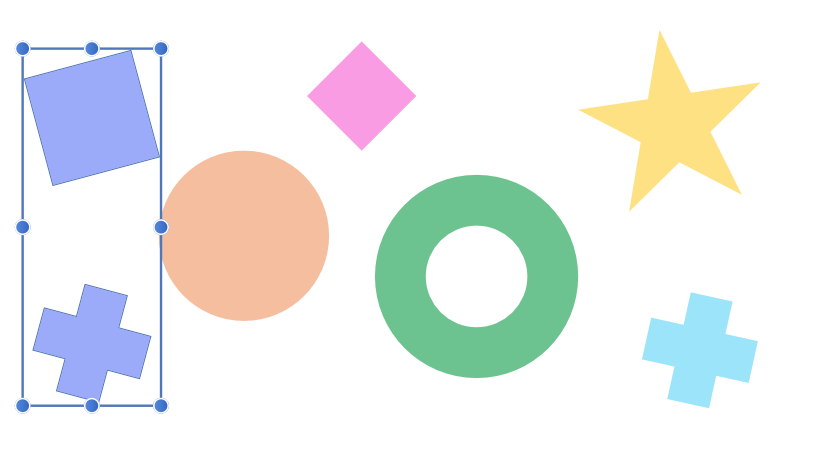
Der Befehl Objekt auswählen wählt alle Objekte eines entsprechenden Typs in Ihrem Dokument aus. Sie können beispielsweise alle Gruppen, Symbole, Grafiktext, Pixelobjekte, ungefüllte Objekte, transparente Objekte, nicht gezeichnete Objekte usw. auswählen.
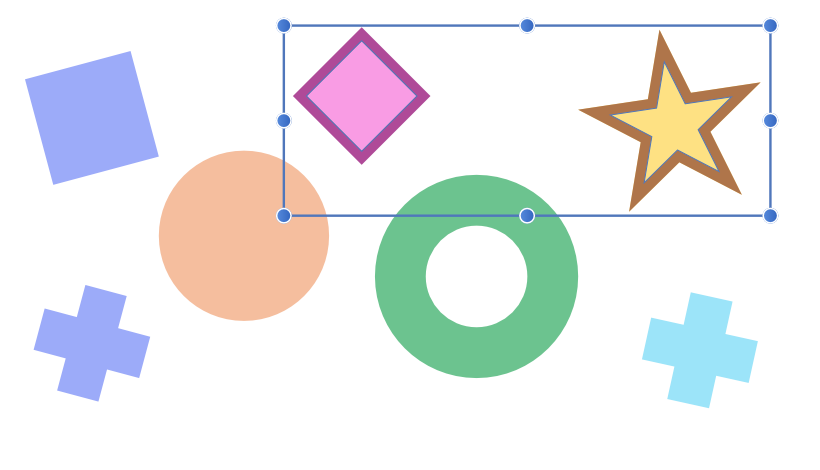
Beide Befehle lassen sich auch gut miteinander kombinieren, sodass Sie z. B. zunächst alle Ebenen jeder Füllfarbe gruppieren (mit „Gleiches auswählen“) und dann alle gruppierten Ebenen auswählen (mit „Objekt auswählen“) können, um die Ebenen in Ihrem Bild effektiv zu organisieren.
Alle Ebenen bearbeiten (im Panel Ebenen) bestimmt den Anwendungsbereich von „Gleiches auswählen“ und „Objekt auswählen“.
Wenn diese Funktion aktiviert ist, werden mit den Befehlen passende Objekte für alle Layoutseiten in Ihrem Dokument aus. Wenn sie deaktiviert sind, werden nur passende Objekte auf der aktuellen Layoutseite ausgewählt.
Führen Sie einen der folgenden Schritte aus:
Führen Sie einen der folgenden Schritte aus:
Führen Sie einen der folgenden Schritte aus:
Führen Sie bei ausgewähltem Objekt einen der folgenden Schritte aus: